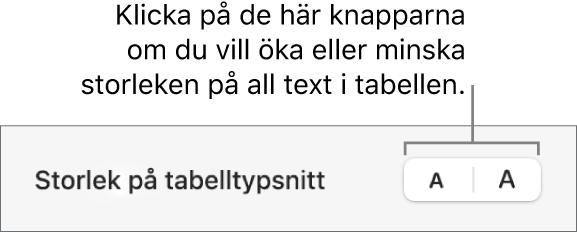Keynote Användarhandbok för Mac
- Välkommen
- Nyheter
-
- Kom igång med Keynote
- Introduktion till bilder, diagram och andra objekt
- Skapa en presentation
- Välj hur navigering ska ske i presentationen
- Öppna eller stänga en presentation
- Spara och namnge en presentation
- Hitta en presentation
- Skriva ut en presentation
- Touch Bar för Keynote
- Skapa en presentation med VoiceOver
-
- Lägga till eller radera diabilder
- Lägga till och visa presentationsanteckningar
- Ändra en diabilds storlek
- Ändra en diabildsbakgrund
- Lägga till en ram runt en diabild
- Visa eller gömma textplatshållare
- Visa eller gömma diabildsnummer
- Använda en diabildslayout
- Lägga till och redigera diabildslayouter
- Ändra ett tema
-
- Ändra objektgenomskinligheten
- Fylla former och textrutor med färg eller en bild
- Lägga till en ram runt ett objekt
- Lägga till en bildtext eller titel
- Lägga till en spegling eller skugga
- Använda objektstilar
- Ändra storlek på, rotera och vända objekt
- Flytta och redigera objekt med objektlistan
- Göra presentationen interaktiv genom att lägga till länkade objekt
-
- Presentera på en Mac
- Visa en presentation på en separat bildskärm
- Presentera under ett FaceTime-samtal
- Använda en fjärrkontroll
- Låta en presentation spelas upp automatiskt
- Kräva ett lösenord för att avsluta en presentation
- Spela upp ett bildspel med flera presentatörer
- Öva på datorn
- Spela in presentationer
-
- Skicka en presentation
- Introduktion till samarbete
- Bjuda in andra att samarbeta
- Samarbeta på en delad presentation
- Visa den senaste aktiviteten i en delad presentation
- Ändra inställningar för en delad presentation
- Sluta dela en presentation
- Delade mappar och samarbeten
- Använda Box till att samarbeta
- Skapa en animerad GIF
- Posta presentationen i en blogg
-
- Använda iCloud Drive med Keynote
- Exportera till PowerPoint eller något annat filformat
- Minska presentationens filstorlek
- Spara en stor presentation som en paketfil
- Återskapa en äldre version av en presentation
- Flytta en presentation
- Radera en presentation
- Lösenordsskydda en presentation
- Låsa en presentation
- Skapa och hantera anpassade teman
- Copyright

Ändra utseendet på tabelltext i Keynote på datorn
Du kan ändra utseendet på texten för hela tabellen eller bara vissa tabellceller.
Ändra typsnitt, storlek och färg för tabelltext
Öppna appen Keynote
 på datorn.
på datorn.Öppna en presentation med en tabell och gör sedan något av följande:
Ändra all text i tabellen: Markera tabellen.
Ändra texten i enskilda celler: Markera cellerna.
Klicka på fliken Text i formatsidofältet
 .
.Klicka på knappen Stil och använd sedan textreglagen under Typsnitt till att ändra typsnitt, storlek, färg och teckenstil (t.ex. fetstil eller kursiverad).
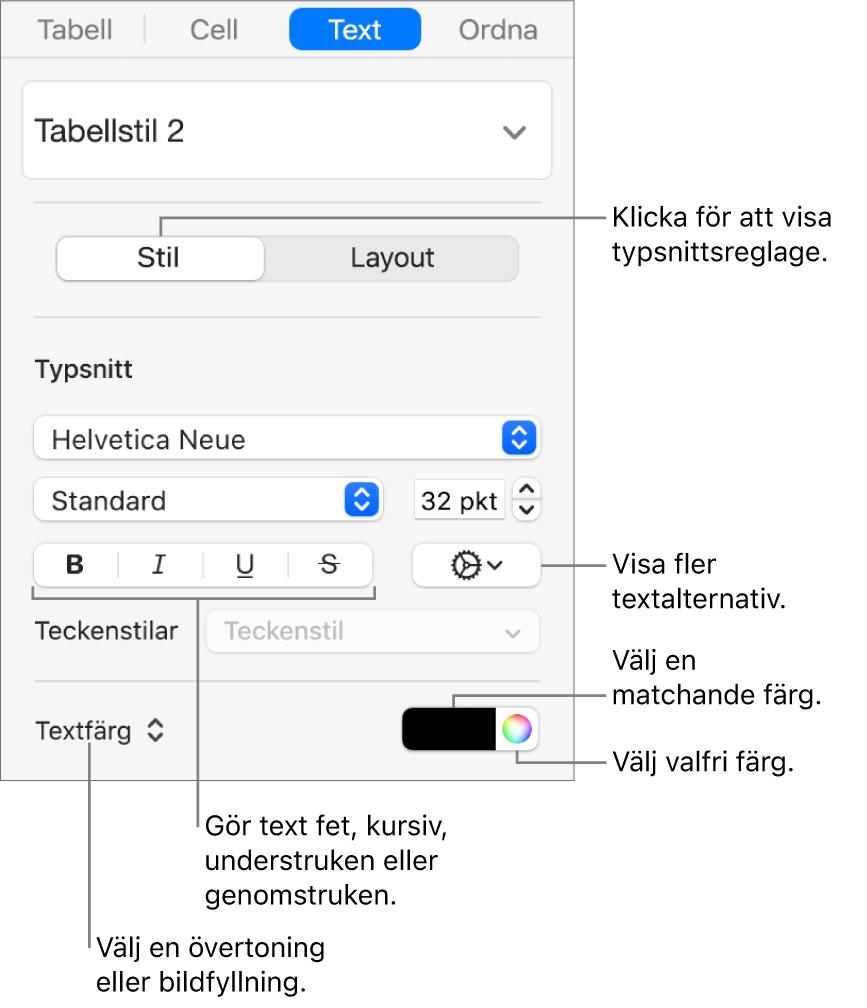
Obs! Du använder en teckenstil som finns i menyn Teckenstil genom att markera bara den text du vill ändra. Det går inte att välja stil från den här menyn om en cell, rad, kolumn eller en hel tabell är markerad.
Ändra typsnittsstorleken för all tabelltext
Du kan öka eller minska typsnittsstorleken proportionerligt för all text i tabellen.
Öppna appen Keynote
 på datorn.
på datorn.Öppna en presentation med en tabell och klicka sedan på tabellen.
Klicka på fliken Tabell i formatsidofältet
 och klicka sedan på knapparna Storlek på tabelltypsnitt.
och klicka sedan på knapparna Storlek på tabelltypsnitt.